Как сделать на двух мониторах одинаковый цвет.
Калибровка всех мониторов отличается. Даже заводская. НО можно откалибровать два монитора одинаково, даже если они вообще разные (у меня IPS 60герц и VA144 герца, причем первый показывает охват sRGB 94%, второй 99%, но показывают они визуально одну картинку и один цвет). Как это сделать?
Во первых, нужен калибратор, что вполне ожидаемо. Без него никак.
Калибруем первый монитор как в любой инструкции. Во втором же выставляем яркость соответствующую первому.
Для этого сразу на первом мониторе измеряем яркость, которая вышла по факту калибровки, в софте для калибровки есть функция измерения яркости обычно. Например в DisplayCal она есть.
А потом при калибровке второго монитора выбираем «целевую яркость» не «как измерено» а задаем ее ту, которую намерили на основном мониторе.
Но более важно другое. Когда мы калибруем, мы выбираем как калиброваться. Обычно это «office в DisplayCal, например. Но так мы калибруем основной монитор. А второй же и последующие калибруем, выбирая в качестве целевой калибровки профиль, полученный после калибровки основного монитора (в той же DisplayCal он в самом низу в выпадающем списке).
Вот так примерно:

Если все правильно сделать и мониторы изначально не косячные, то после калибровки цвета, яркость, насыщенность и все такое на втором мониторе будет максимально близко соответствовать первому. На глаз не отличить. И это, напомню, на мониторах разных брендов с РАЗНОЙ матрицей.
p.s. калибратор можно взять в аренду или купить. Стоит он не так, что бы сильно дорого. Калибратора за 100 долларов хватит для 99.8% задач. Лично у меня i1display студио (прошку нет смысла брать, так как она отличается только софтом вроде как). Со своей задачей справляется.
p.p.s. не заказывайте услуги калибровщиков. откалибруют скорей всего говено, потому что никто не будет ждать 3-5 часов калибровки (нормальная длиться сколько), не говоря уже о прогреве монитора и калибратора перед процедурой и т.д. да и профиля подгрузят просто в винду, что тоже не правильно. Сами разберитесь (задача на час) и возьмите калибратор в аренду. Из хороших видео на ютубе — Стив Ласмин, у него четыре видео по калибровке. Все короткие и информации в них достаточно что бы правильно откалиброваться для «обычных» задач работы с картинками и вебом. А если у вас несколько мониторов, то услуги калибровщиков будут стоить дороже, чем калибратор.
p.p.s. в ноутбуках на этапе настройки RGB и яркости, лучше всего конечно выставлять в настройках монитора. Но не все ноутбуки вообще имеют возможность крутить настройки монитора, поэтому если нет такой функции на мониторе, то можно крутить в настройках видеокарты. А то у многих с этим проблемы возникают.
Только после установки запишите значения, и после переустановки винды опять выставьте. Профиль можно будет подгрузить тот же после перестановки. Еще можно сделать так, как на картинке ниже, не трогая настройки видеокарты. И калиброваться от того состояния которое есть сейчас. Но эта информация актуальна для тех, кто хочет калибровать ноутбуки.
Прикалибровать монитор к ноутбуку можно так же, как описано выше.
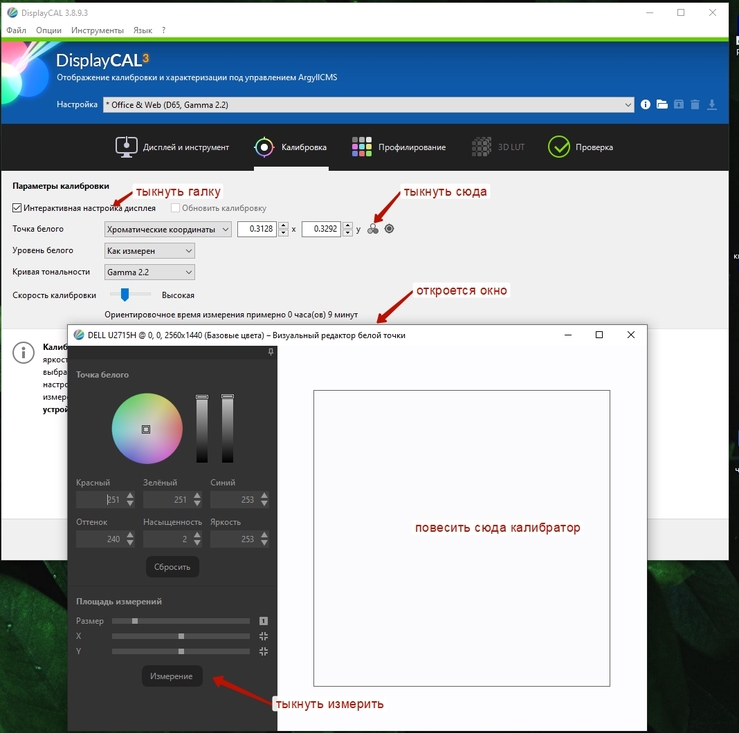
Ну а для работы с двумя мониторами лучшее, из того, что мне удалось найти, это DisplayFusion Pro. Только надо разобраться в настройках.
Зачем вообще калибровать мониторы с заводской калибровкой и вот это вот все?
Прошу взглянуть на два профиля полученных после калибровки.


Какой из них более кривой?
По первому видно, что есть немного неточности в РГБ по тону, и расхождение линий в центре, а так же провал по градиенту. Но вот второй вообще кривой, особенно в зоне темного и светлого тонов и второй кажется хуже откалиброван, чем первый.
Но что это за мониторы. Так вот, второй это Dell U2715H, довольно неплохой монитор среднего ценового сегмента с «заводской калибровкой», который из коробки в принципе должен хоть что то показывать. А вот первый — это франкенштейн, у которого матрица и скалер (плата управления) от разных мониторов. А корпус вообще из фанеры и 3д принтера.
И очевидно, что первый ну никак не может быть хоть сколько-нибудь нормально откалиброван даже в теории. Потому что калибровка на нем, если и была, то она никак не могла бы соответствовать его матрице.
То-есть получается, что непонятное чудовище лучше «из коробки» откалировано, чем вполне себе общепризнанный Dell с бумажечкой-отчетом о калибровке, которая идет в комплекте.
Да, тут стоит сделать скидку, что второй монитор старенький и со временем калибровка плывет. Но даже так, по сравнению с первым, у которой ее вообще нет и быть не может.
Источник: 3ddd.ru
Как использовать разные обои на нескольких мониторах в Windows 7

Видео: Как использовать разные обои на нескольких мониторах в Windows 7

2023 Автор: Geoffrey Carr | [email protected] . Последнее изменение: 2023-08-25 10:55

К сожалению, обработчик обоев Windows 7 по умолчанию довольно примитивен для нескольких дисплеев. (Windows 8 и 10 намного лучше, поэтому ознакомьтесь с этими инструкциями, если вы используете более позднюю версию Windows.) В Windows 7 у вас есть два варианта использования разных обоев: вы можете создать свое собственное комбинированное изображение, используя ваш любимый редактор изображений, или вы можете использовать сторонний инструмент, например DisplayFusion или UltraMon.
Во-первых, мы рассмотрим ручной способ сделать ваши собственные обои с несколькими мониторами. Если вы хотите что-то более автоматизированное (для чего требуется дополнительное программное обеспечение) или хотите повернуть по многим обоям на двух мониторах, пропустите до конца, где мы обсудим сторонние параметры.
Ручной метод: захватить редактор изображений
Чтобы показать разные обои на каждом мониторе, вам нужно обмануть Windows и объединить два обои в один большой файл изображения. Для этого вам понадобится какой-то редактор изображений. Paint, пакетный инструмент Microsoft для Windows, на самом деле не достаточно сложный, чтобы справиться с задачей; вам нужно что-то вроде GIMP, Paint.NET, Photoshop, Photoshop Elements или Corel Paintshop Pro.
Шаг первый: расположите мониторы
Windows обрабатывает все мониторы на вашем рабочем столе как одно комбинированное пространство, по крайней мере, с точки зрения обоев. Вы можете отрегулировать положение и расстояние виртуального местоположения мониторов на экране «Настройки экрана».
Чтобы сделать это, щелкните правой кнопкой мыши пустую область на рабочем столе и нажмите «Разрешение экрана». Вас встретит что-то вроде следующего экрана.


И вот такая же настройка со вторичным монитором на верхней левой стороне:

Настройте свои мониторы, но вы хотите на этом экране, затем нажмите «Применить». Их можно расположить в вертикальных рядах или горизонтальных колонках, закрепленных на углах или «плавающих» по сторонам для большей точности. Для целей этого руководства просто придерживайтесь углов, как указано выше; это будет проще.
Шаг второй: найдите некоторые изображения
Вы можете выбрать более или менее любое изображение, которое вы хотите для своих обоев, но обычно вы хотите, чтобы изображение соответствовало собственному разрешению вашего монитора. Конечно, вы всегда можете изменить размер или обрезать большие обои с помощью редактора изображений, чтобы он соответствовал размеру вашего монитора. Мы просто не рекомендуем выбирать обои меньше чем монитор, он будет продолжаться. Если вам нужно изменить размер или обрезать, сделайте это сейчас.
В нашем примере я выбрал два изображения из Interfacelift.com: одно изображение размером 2560 × 1440 для моего более крупного монитора и одно изображение 1920 × 1200 для моего меньшего размера.

Шаг третий: создать пользовательское изображение
Теперь все становится сложным. Откройте редактор изображений по своему усмотрению. Мы будем использовать Photoshop в качестве нашего примера, но если вам удобнее что-то еще, вы сможете сопоставить эти инструкции с большинством подобных программ.
Создайте новое пустое изображение размером с общее разрешение рабочего стола. Для стандартного бок-о-бока, это ширина обоих мониторов, собранных вместе с высотой самого большого монитора — в моем случае — 4480 (2560 + 1920) x 1440 пикселей.



Сохраните файл изображения как JPG (для меньшего размера) или PNG (для лучшего качества) в любой папке, которая вам нравится.
Шаг четвертый: включите новые обои
Ты почти там! Пришло время установить ваше новое изображение в качестве обоев.Щелкните правой кнопкой мыши пустую область рабочего стола и нажмите «Персонализировать». Нажмите «Обои для рабочего стола» в нижней части окна.
Нажмите «Обзор». Выберите папку, в которой вы сохранили изображение, в шаге 3. Выберите конкретное изображение, если в папке больше одного.



Автоматизированный метод: использование стороннего инструмента
Вышеописанный процесс не совсем интуитивно понятен — у Windows было такое же общее плохое отношение к обоям с несколькими мониторами в течение длительного времени. Если вам неудобно выполнять описанные выше шаги, или вы просто не хотите использовать редактор изображений, есть несколько сторонних инструментов, которые делают его намного проще.

- UltraMon: мой личный фаворит, потому что это звучит как Digimon. Он предлагал панели задач на нескольких мониторах, которые по умолчанию недоступны в Windows 7. Программное обеспечение включает в себя простые опции для выбора отдельных изображений для определенных мониторов или для охвата одного большого изображения через них. Это стоит 39,95 доллара.
- DisplayFusion: очень похоже на UltraMon, с несколькими дополнительными функциями, такими как мобильный пульт дистанционного управления. Это немного дешевле и в 25 долларов. Он также доступен с упакованными программами из Binary Fortress.
- Двойные мониторы: бесплатная программа, включающая двойной менеджер обоев.
- многослойный: еще одна бесплатная программа, которая также имеет «искатель» для загрузки и применения обоев с определенных сайтов.
Если вам нравится часто переключаться, держите папку с полноразмерными обоями для использования с одним из этих инструментов. Некоторые из них даже позволяют вам циклически просматривать изображения по таймеру.
Image Credits: Oliver Buettner / InterfaceLift, Davidvash / InterfaceLift
Рекомендуемые:
Как совместить цвета на нескольких мониторах

Если вы похожи на меня, вам нравится работать на большом, настольном настольном ПК с таким количеством мониторов, как и на вашем большом, ухоженном столе. И если вы похожи на меня, это также сбивает вас с ума, когда цвета и настройки изображения на этих мониторах точно не совпадают.
Как использовать разные обои на нескольких мониторах в Windows 7

Таким образом, вы только что распаковали этот новый монитор, и он сидит на своем столе свежим и новым, что позорит ваши другие маленькие дисплеи. Теперь вы должны придать ему какое-то сарториальное великолепие: обоюдное обод из онлайн-хранилища по вашему выбору. Но теперь идет головоломка — что, если вы хотите использовать разные изображения на разных экранах?
Расширьте панель задач XP на нескольких мониторах бесплатно

Если есть одна вещь, которую мы любим как вундеркинды, она использует несколько мониторов. Мы ходим по библиотекам, университетам и домам, наблюдая, как люди рабствуют только одним экраном, и мы вздыхаем от вздоха. Дополнительные lolcats они могли бы просматривать, если только они максимизировали их эффективность.
Как просматривать и воспроизводить видео на нескольких мониторах в Windows

Вы можете разделить, растянуть и смотреть видео на нескольких мониторах в Windows 10 с помощью PotPlayer. Он позволяет просматривать видео на нескольких мониторах.
Как установить разные обои на двух мониторах в Windows 10

В этом учебнике показано, как вы можете установить разные обои на разных мониторах в настройках Dual или Multi Monitor в Windows 10.
Источник: ru.technology-news-hub.com
Как установить разные обои на каждый монитор в Windows 10
Если у тебя есть установка двух мониторов, вы можете установить уникальные обои на каждый монитор. Однако в Windows 10 это может быть непросто, потому что меню неочевидно.
Вы можете установить разные обои на каждом мониторе с помощью приложения «Настройки» или стороннего решения.

Установите разные обои на каждом мониторе через настройки
Приложение «Настройки» в Windows 10 позволяет настраивать и настраивать операционную систему. Если вам просто нужны разные обои на каждом мониторе, хорошим вариантом будет метод приложения «Настройки».
Программы для Windows, мобильные приложения, игры — ВСЁ БЕСПЛАТНО, в нашем закрытом телеграмм канале — Подписывайтесь:)
- Выберите Пуск> Настройки.
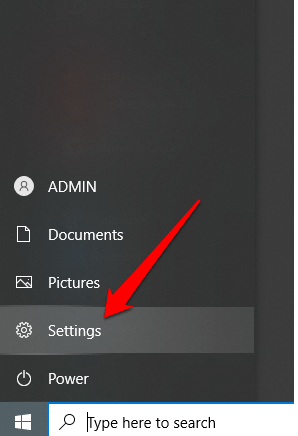
- Выберите Персонализация.
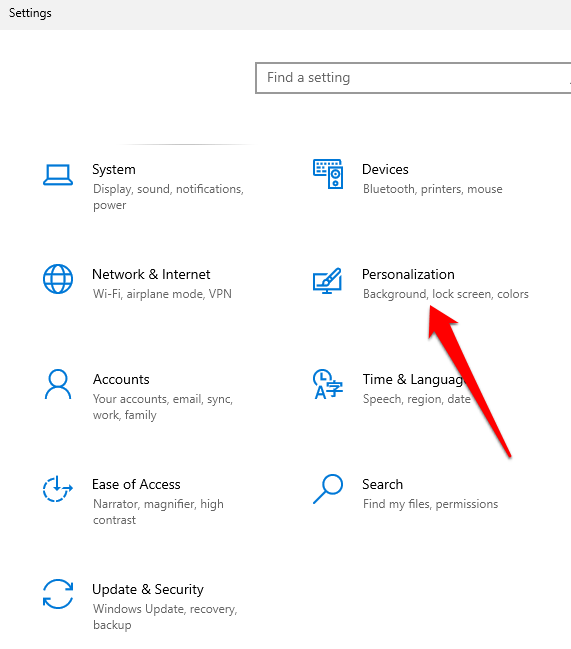
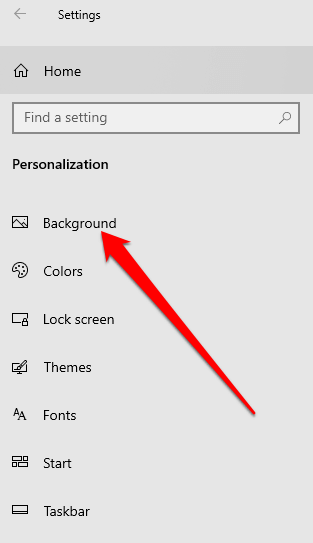
- Вы можете выбрать обои из изображений, предоставленных системой, или использовать свои собственные с вашего устройства. Щелкните правой кнопкой мыши фоновое изображение в разделе «Выбрать изображение».
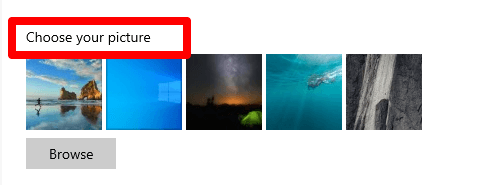
- Затем выберите «Установить для монитора 1», а затем выберите другое изображение и выберите «Установить для монитора 2» и любого другого монитора.
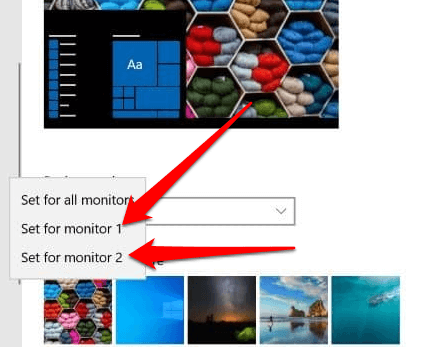
Примечание. Монитор 1 представляет собой основной монитор. Если вам нужны определенные обои для основного дисплея, выберите параметр «Установить для монитора 1».
- Выберите «Обзор», чтобы добавить в список дополнительные изображения, а затем выберите нужный фоновый рисунок.
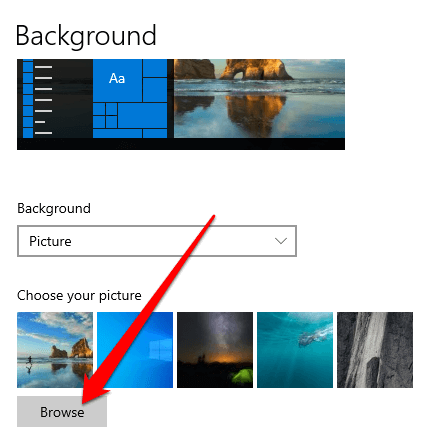
- В раскрывающемся меню «Выбрать размер» вы можете настроить отображение обоев на мониторах. Таким образом, вам не нужно постоянно возвращаться, чтобы выбрать изображения с тем же разрешением для ваших мониторов.
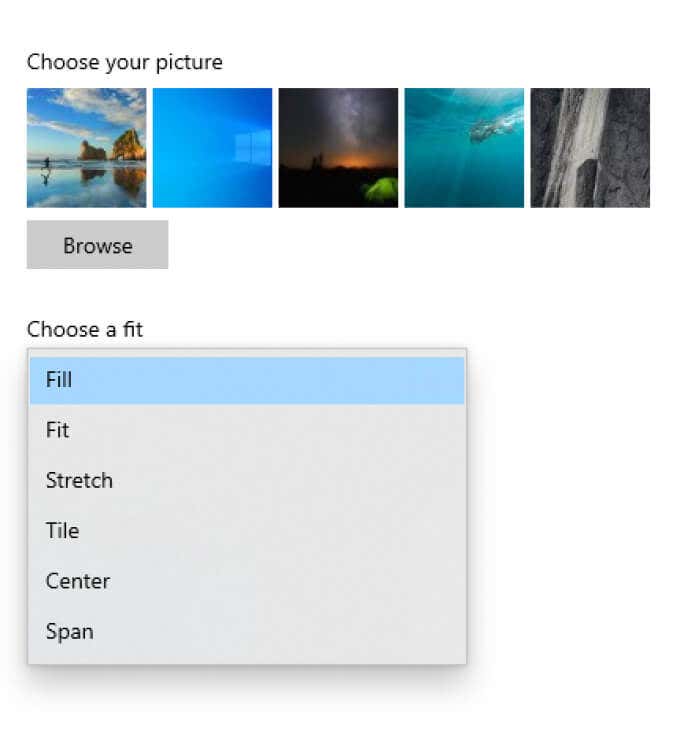
В раскрывающемся меню перечислены шесть различных способов установки обоев.
- Параметры «По размеру» и «Заливка» увеличивают или сжимают изображение по вертикали или горизонтали.
- Параметр «По центру» центрирует обои на экране.
- Растягивание растягивает его, чтобы заполнить экран.
- Выберите «Плитка», если вы хотите отобразить изображение обоев в виде нескольких плиток на экране.
- Выберите Span, если у вас есть панорамное изображение с большим разрешением и вы хотите отобразить его на всех ваших экранах.
Windows установит обои в качестве изображения по умолчанию на всех рабочих столах.
Как установить разные обои на каждом мониторе через проводник
Установка разных обоев на каждом мониторе с помощью проводника не так интуитивно понятна, как использование приложения «Настройки», но она пригодится, когда диалоговое окно «Настройки» не открывается в Windows 10.
Если выбранные вами изображения не соответствуют точному разрешению ваших мониторов, они могут работать некорректно или произвольно меняют положение.
- Откройте проводник, перейдите в папку, содержащую изображения, которые вы хотите добавить в качестве обоев на каждый монитор, и выберите изображения.
- Щелкните правой кнопкой мыши изображение, которое вы хотите использовать на основном мониторе, и выберите «Установить как фон рабочего стола».
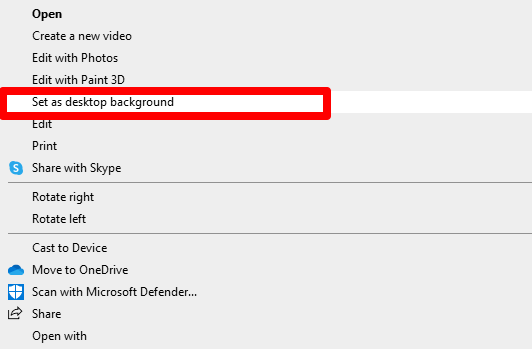
Windows установит изображения в качестве обоев на вашем основном мониторе, но также поместит два других обоев, выбранных вами случайным образом, на дополнительный и третий мониторы.
- Чтобы получить управление обоями для каждого монитора, снимите выделение с изображений в проводнике и выберите одно изображение.
- Щелкните правой кнопкой мыши и выберите монитор, для которого хотите назначить обои.
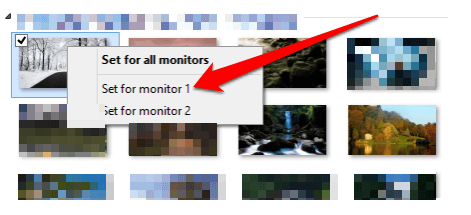
Как установить разные обои на каждом мониторе с помощью стороннего решения
Если вы хотите использовать разные обои на каждом из ваших экранов, вы можете использовать следующие сторонние инструменты вместо стандартных параметров обоев в Windows 10.
- Инструменты для двух мониторов это автономный инструмент с открытым исходным кодом, который можно использовать для управления двумя мониторами. У вас может быть одно изображение, которое распределяется по экранам, или разные изображения для каждого монитора. Если ваш основной монитор не является крайним верхним или крайним левым экраном, инструменты двух мониторов правильно настраивают изображения для правильного отображения.
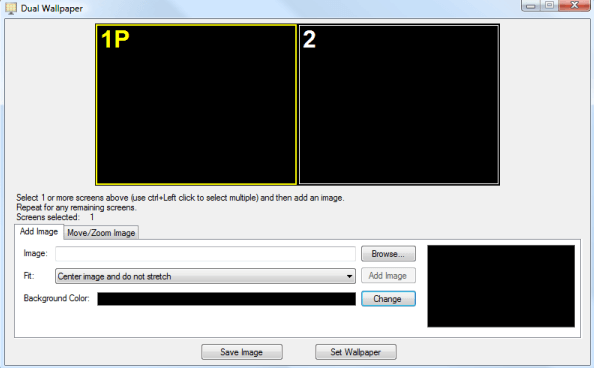
- DisplayFusion – еще одно бесплатное программное обеспечение для нескольких мониторов, которое объединяет несколько настроек, включая изменяемые обои и панели задач для нескольких мониторов, а также упрощает управление окнами на ваших экранах.
- Переключатель фона Джона позволяет устанавливать разные обои на мониторы. Вы можете указать программе, откуда брать изображения и как их отображать в выбранный вами временной интервал.
Добавьте немного изюминки в вашу настройку с двумя мониторами
Если вы хотите добавить больше идей обоев в настройку дисплея с двумя или несколькими мониторами, ознакомьтесь с нашими лучшими выборами. анимированные обои, эстетические обои, или создайте свою бумагу для настольного компьютера или смартфона. Наше руководство о том, как использовать видео в качестве обоев в Windows 10, также предлагает несколько способов использования видео, а не статического изображения в качестве обоев.
Программы для Windows, мобильные приложения, игры — ВСЁ БЕСПЛАТНО, в нашем закрытом телеграмм канале — Подписывайтесь:)
Источник: mexn.ru